Come aggiornare Kindle
Forse non tutti lo sanno, ma anche gli eBook reader, così come gli smartphone, i tablet e i computer, hanno un sistema operativo che di tanto in tanto viene aggiornato per apportare migliorie e cambiamenti di vario genere. I Kindle di Amazon non fanno certo eccezione e, anzi, in alcuni casi l’aggiornamento del loro software si rende indispensabile per usufruire di alcune funzioni o per continuare ad accedere ai servizi online del colosso americano.
Se tu sei alle prime armi con gli eBook reader, hai acquistato un Kindle e vuoi una mano a verificare la disponibilità di aggiornamenti per quest’ultimo, sarò lieto di esser io a dartela. Prenditi cinque minuti di tempo libero e scopri come aggiornare Kindle. Grazie alle mie indicazioni ti assicuro che sarà un gioco da ragazzi e che non ci sarà alcun rischio di perdere i propri eBook o i propri progressi di lettura (anche perché viene sincronizzato tutto online tramite i servizi cloud di Amazon).
Ti illustrerò come procedere automaticamente, lasciando al Kindle il compito di verificare la disponibilità di aggiornamenti e installarli in caso di necessità, o manualmente, scaricando il software più recente dal sito di Amazon e copiando il sistema operativo sulla memoria dell’eBook reader tramite PC. Ti spiegherò anche come risolvere alcune delle problematiche comuni che potresti incontrare. Allora, se sei pronto a incominciare, non mi resta che augurarti buona lettura.
Indice
Come aggiornare un Kindle
Vediamo ora come aggiornare il tuo dispositivo Kindle. Prima di entrare nel merito, ti preciso che le istruzioni presenti in questa guida mostrano specificamente come aggiornare Kindle Paperwhite perché è il modello in mio possesso. Ma comunque la procedura è valida per qualunque versione del lettore eBook di Amazon.
Aggiornare Kindle
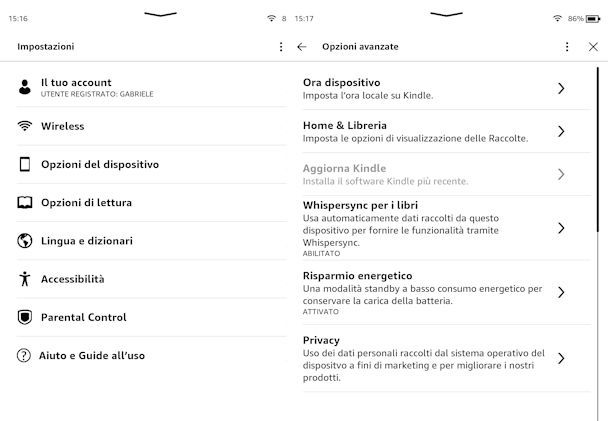
Il modo più semplice per aggiornare Kindle è attivare il sistema di aggiornamenti automatici del dispositivo. Per fare ciò è importante che sia collegato a Internet via Wi-Fi o con la connessione 3G (se il tuo modello di Kindle dispone di questa caratteristica). Se vuoi verificare la corretta configurazione della rete sul tuo Kindle, accendi il dispositivo, pigia sul pulsante con i tre puntini verticali che vedi in altro a destra e seleziona la voce Impostazioni dal menu che compare. Nella schermata successiva vai su Wireless e poi seleziona Reti Wi-Fi: se il Kindle non risulta ancora connesso a una rete Wi-Fi, selezionane una fra quelle disponibili e accedi inserendo l’apposita password.
Adesso sei pronto per passare all’azione! Per aggiornare il Kindle, torna nel menu Impostazioni del dispositivo, seleziona la voce Opzioni del dispositivo. Ora seleziona Opzioni Avanzate e da qui Aggiorna Kindle. Se non vedi la voce Opzioni Avanzate scorri col dito verso il basso. A seconda delle dimensioni dello schermo del tuo dispositivo non tutte le voci del menu potrebbero stare nella stessa schermata.
Se sono disponibili aggiornamenti, rispondi OK all’avviso che compare sullo schermo dell’ebook reader e attendi qualche secondo affinché l’aggiornamento venga installato. Se, invece, vedi l’opzione Aggiorna Kindle non disponibile, ovvero risulta ingrigita (quindi non selezionabile), significa che sul tuo Kindle è già installata la versione più recente del software e non hai bisogno di effettuare aggiornamenti.
Da questo momento in poi, ogni volta che Amazon rilascerà un aggiornamento per il tuo modello di Kindle, questo verrà scaricato e installato in automatico purché tu sia collegato a Internet (ciò avverrà nei momenti di inattività, quindi non ti preoccupare, le tue letture non verranno interrotte bruscamente!).
Aggiornare Kindle da PC
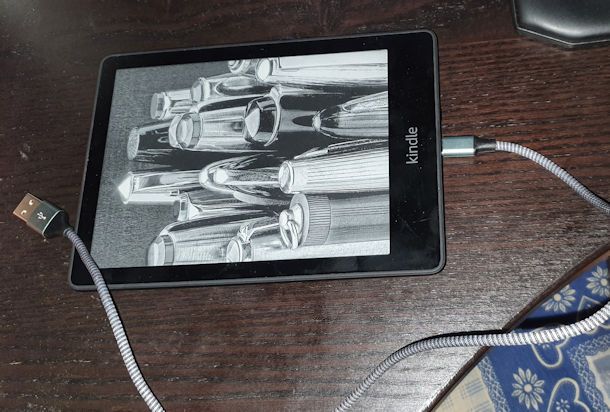
Se per qualsiasi motivo non puoi aggiornare Kindle tramite la procedura di aggiornamento standard, puoi procedere “manualmente” scaricando l’update sul tuo computer e copiandolo sulla memoria del lettore di eBook. Prima di procedere, però, è essenziale che tu vada a verificare il modello esatto di Kindle in tuo possesso. Gli eBook reader di Amazon, infatti, oltre a essere disponibili in vari modelli (es. Kindle, Kindle Paperwhite, Kindle Voyage ecc.) sono declinati anche in diverse generazioni (di solito indicate con un numero) e, come facilmente intuibile, ogni modello/generazione di Kindle richiede un firmware differente. Stai tranquillo! Se scarichi il firmware sbagliato sul tuo Kindle non romperai il dispositivo: semplicemente ti verrà detto che non puoi installarlo. Ma perché perdere tempo per scaricare un aggiornamento che non ti serve?!
Fai una semplice verifica: nel tuo dispositivo Kindle, devi fare tap sul pulsante coi tre puntini verticali collocato in alto a destra, selezionare la voce Impostazioni e, nella schermata successiva, scegliere Opzioni del dispositivo; premi infine Informazioni sul dispositivo. Prendi nota del modello e della generazione (es. Kindle Paperwhite (11ª generazione)) e della Versione firmware.
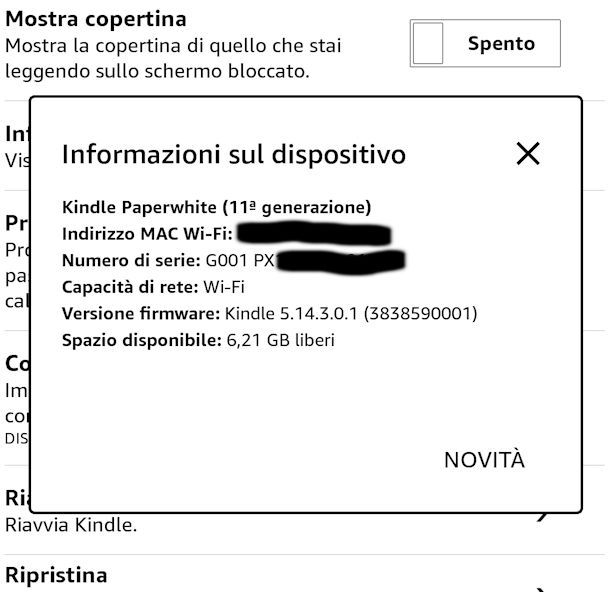
Ora sei pronto per scaricare il sistema operativo più recente per il tuo Kindle. Collegati quindi a questa pagina di Amazon e scorri l’elenco, trovando la voce corrispondente al tuo eBook reader in base al modello e alla generazione. Fai clic su Scarica l’aggiornamento software e attendi che il tuo computer finisca il download Nota: se la versione presente sul sito risulta uguale a quella del firmware già installato sul tuo Kindle, puoi evitare di scaricarla in quanto sul tuo device è già presente la versione più recente del software. Se il tuo Kindle presenta dei problemi di funzionamento, però, potrebbe esserti utile scaricare un firmware uguale a quello già presente sul dispositivo e reinstallarlo per vedere se la situazione migliora.
A download completato otterrai un file .bin, collega il tuo Kindle al computer usando un cavo USB adatto e attendi qualche secondo affinché il dispositivo venga riconosciuto da Windows o macOS (a seconda del sistema operativo che utilizzi).
Se utilizzi un PC Windows, apri Esplora file, seleziona la voce Questo PC dalla barra laterale di sinistra nella nuova finestra e fai doppio clic sull’icona relativa al Kindle per accedere alla memoria del dispositivo. infine copia nella cartella principale il file che hai scaricato da Amazon.
Se utilizzi un Mac, invece, apri il Finder (l’icona del volto sorridente che trovi sulla barra Dock), seleziona l’icona del Kindle dalla barra laterale di sinistra e copia il file bin che hai scaricato da Amazon sulla memoria del dispositivo.
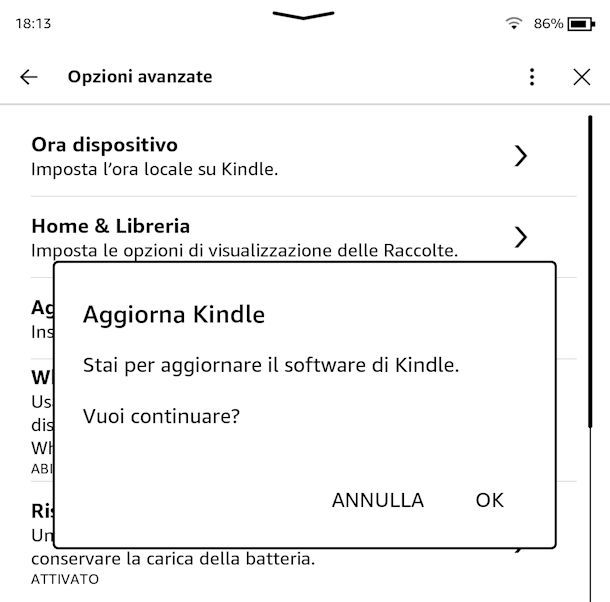
Quando il trasferimento del file giunge al termine, scollega il Kindle dal computer (effettua la disconnessione sicura del dispositivo USB, mi raccomando), accendi l’ebook reader, fai tap sul pulsante coi tre punti verticali che si trova in alto a destra e seleziona la voce Impostazioni dal menu a tendina. Ora seleziona Opzioni del dispositivo e poi Opzioni avanzate. Da qui pigia sulla voce Aggiorna Kindle. Ti comparirà una richiesta di continuare. Fai tap su OK.
A questo punto il Kindle verrà riavviato e si aggiornerà automaticamente. Attendi dunque che l’ebook reader termini il processo di aggiornamento. Non spegnerlo mentre la barra di stato è in avanzamento e assicurati sempre che abbia almeno un 30% di batteria rimanente prima di procedere con questa operazione. Alla fine avrai aggiornato il tuo Kindle con la versione più recente del sistema operativo. L’operazione, come ti ho già accennato, non intaccherà in alcun modo i tuoi eBook o i tuoi progressi di lettura.
Aggiornare Kindle disabilitato
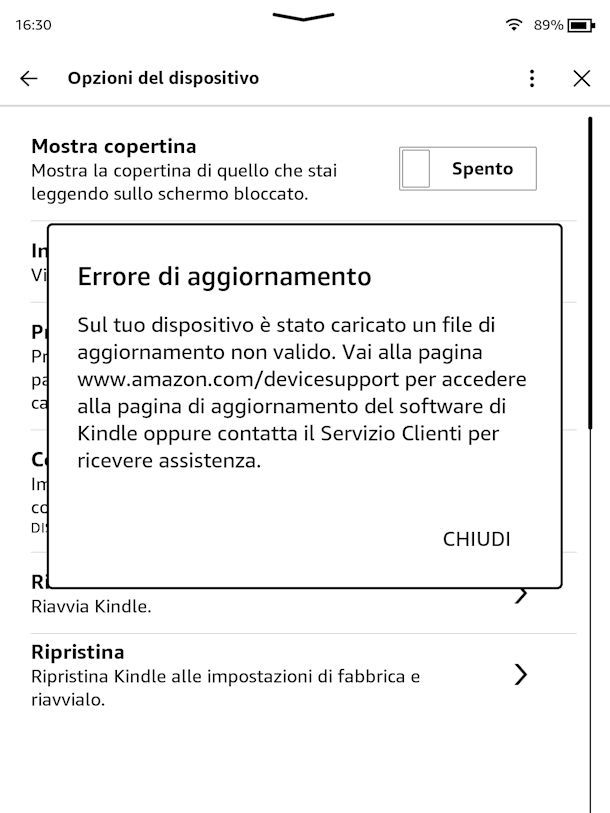
In alcuni casi potrebbe capitare che tu abbia seguito le istruzioni di cui sopra ma la voce Aggiorna Kindle sia disabilitata. Non preoccuparti, perché spesso è solo un piccolo problema facilmente risolvibile.
Intanto: cosa significa quando la voce Aggiorna Kindle del menu è grigia e non selezionabile? Nel caso degli aggiornamenti automatici che hai già la versione più recente del firmware del tuo dispositivo. Nel caso tu invece abbia scaricato da solo il firmware dal sito di Amazon potresti aver preso quello sbagliato. Ti spiegherò come eseguire un controllo più accurato sul tuo modello di Kindle.
Apri il menu in alto a destra sulla schermata principale del tuo Kindle e fai tap su Impostazioni. Quindi seleziona la voce Opzioni del dispositivo e, nella schermata seguente, Informazioni sul dispositivo. Ora prendi nota del Numero di serie. Collegati infine a questa pagina Web e utilizza la funzione di ricerca del browser (Ctrl+F/F3 o cmd+f su Mac) per trovare i primi caratteri del numero di serie del tuo Kindle. Quanti ne dovrai considerare dipende dal modello (es. G001PX è il codice che corrisponde al mio Kindle Paperwhite di 5ª generazione del 2021). Per modelli più vecchi potrebbero bastare i primi quattro caratteri del numero di serie.
Una volta trovato il modello di Kindle a cui corrisponde il numero di serie del tuo eBook reader, collegati a questa pagina di Wikipedia e scopri la generazione a cui appartiene; Attenzione: la generazione complessiva e quella del modello specifico di Kindle sono due cose diverse! Ad esempio un Kindle Paperwhite di 5ª generazione è un Kindle di 11ª generazione. Trova il modello esatto del tuo dispositivo (es. Kindle Paperwhite (fifth iteration)) nella tabella Contents e scopri a quel gruppo di device appartiene (es. Tenth generation se fa parte dei Kindle di 10ª generazione, Eleventh generation se fa parte dei Kindle di 11ª generazione e così via).
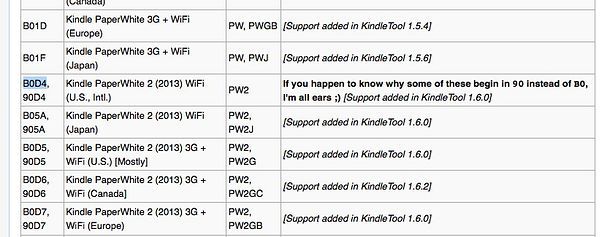
Ora non ti resta che collegarti alla pagina di Amazon apposita e scaricare la versione giusta del firmware del tuo dispositivo, per poi seguire passo passo le indicazioni che ho riportato sopra. Come ho già detto, se scarichi per errore la versione sbagliata del firmware non devi preoccuparti perché il Kindle te lo segnalerà immediatamente o, comunque, ti impedirà di eseguire l’aggiornamento.
Se nel menu la voce voce Aggiorna Kindle fosse ancora non disponibile ti consiglio, come ultima spiaggia, di resettare il dispositivo alle impostazioni di fabbrica. Vai nel menu Impostazioni, seleziona Opzioni del dispositivo e poi Ripristina; infine, quando ti verrà chiesto di confermare, fai tap su OK. Il Kindle verrà riavviato e ripristinato (occorrerà qualche minuto); perderai tutti i dati nella memoria del dispositivo e dovrai di nuovo inserire le impostazioni di configurazione iniziali (se hai problemi, ho scritto una guida su come funziona Kindle).
Se hai fatto quest’ultimo passo, hai controllato di avere il firmware giusto, ma ti risultasse ancora impossibile aggiornare il tuo dispositivo, non ti resta che contattare il servizio clienti Amazon.
Per farlo recati su questa pagina e, dal menu in alto, seleziona la voce Dispositivo Kindle, Fire o Alexa. Seleziona il tuo dispositivo dall’elenco oppure, se non lo vedi, il pulsante Il mio dispositivo non è nella lista e, dal menu a tendina, eReader Kindle. A questo punto seleziona una problematica e chiedi un contatto col servizio clienti via Chat o via Telefono (a seconda della tua preferenza o della disponibilità). Il servizio clienti di Amazon eseguirà alcuni test con te, sul tuo dispositivo, e in caso questo risulti non funzionare correttamente ti proporrà una soluzione.
Come aggiornare eBook Kindle
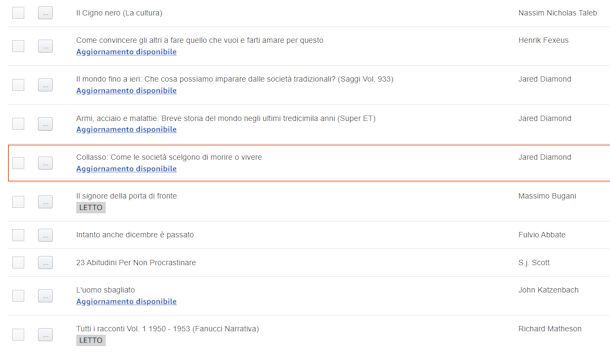
Una grande comodità degli eBook, rispetto ai libri cartacei, è che quando l’autore o l’editore fanno delle revisioni queste possono essere distribuite immediatamente e sostituite alla versione già in tuo possesso. Nella maggior parte dei dispositivi Kindle questo avviene automaticamente grazie a un’impostazione del tuo account Amazon. Se nel tuo caso questo non fosse così non preoccuparti, perché nelle prossime righe ti spiegherò come aggiornare libreria Kindle.
Per prima cosa controlla se hai l’impostazione attivata. Vai su questa pagina Amazon, esegui se necessario l’accesso al tuo account Amazon e seleziona la scheda Preferenze, dal menu in alto. Ora fai clic sulla voce Aggiornamenti automatici dei libri e, dal menu a tendina scegli Attivo. Ecco fatto! Ora i tuoi contenuti verranno automaticamente aggiornati all’ultima versione disponibile.
Se invece preferisci lasciarla disattivata e decidere tu quale contenuto aggiornare di volta in volta dovrai scegliere l’opzione Spento. Per aggiornare i libri dovrai andare nella scheda Contenuti, trovare l’ebook che ti interessa nella lista e fare clic sulla voce Aggiornamento disponibile posta sotto il titolo del libro (se questa voce non compare significa che l’ebook è già aggiornato all’ultima versione disponibile). Conferma quando ti verrà richiesto premendo il tasto Aggiornare.
Nota bene: non è possibile avere due edizioni diverse dello stesso testo nella propria libreria Kindle. Se scegli di aggiornarlo tutti i tuoi dispositivi sostituiranno la versione vecchia dell’ebook con quella più recente la prima volta che si connetteranno a Internet.
In qualità di affiliati Amazon, riceviamo un guadagno dagli acquisti idonei effettuati tramite i link presenti sul nostro sito.

Autore
Salvatore Aranzulla
Salvatore Aranzulla è il blogger e divulgatore informatico più letto in Italia. Noto per aver scoperto delle vulnerabilità nei siti di Google e Microsoft. Collabora con riviste di informatica e cura la rubrica tecnologica del quotidiano Il Messaggero. È il fondatore di Aranzulla.it, uno dei trenta siti più visitati d'Italia, nel quale risponde con semplicità a migliaia di dubbi di tipo informatico. Ha pubblicato per Mondadori e Mondadori Informatica.






